إضافة خلفية إلى مستند Microsoft Word
من المؤكد أنك لاحظت مرارا وتكرارا ، كما هو الحال في أنواع مختلفة من المؤسسات ، هناك عينات خاصة من جميع أنواع النماذج والوثائق. في معظم الحالات ، لديهم ملاحظات مماثلة ، والتي ، في كثير من الأحيان ، هكذا هو مكتوب "عينة". يمكن أن يتم هذا النص على شكل علامة مائية أو ركيزة ، ويمكن أن يكون مظهره ومحتواه أي شيء ، سواء كان نصًا أو رسمًا.
يسمح لك برنامج MS Word أيضًا بإضافة ركائز إلى مستند نصي ، والذي سيتم وضع النص الرئيسي فوقه. وبهذه الطريقة ، يمكنك إضافة نص على النص أو إضافة شعار أو شعار أو أي تسمية أخرى. في Word هناك مجموعة من ركائز القياسية ، كما يمكنك إنشاء وإضافة الخاصة بك. حول كيف يتم كل هذا ، وسوف تناقش أدناه.
قبل أن نبدأ النظر في الموضوع ، ليس من غير الضروري أن نعرف ما هي الركيزة.
الركيزة هي نوع من الخلفية في الوثيقة ، والتي يمكن تمثيلها كنص و / أو صورة. يتم تكراره على كل وثيقة من نفس النوع ، حيث يخدم غرضًا محددًا ، ويتيح لك معرفة نوع المستند ، ومن ينتمي إليه ولماذا هو مطلوب على الإطلاق. يمكن أن تخدم الركيزة كل من هذه الأغراض معًا ، وأيًا منها على حدة.
كيفية إضافة الركيزة القياسية
1. افتح المستند الذي تريد إضافة الركيزة فيه.
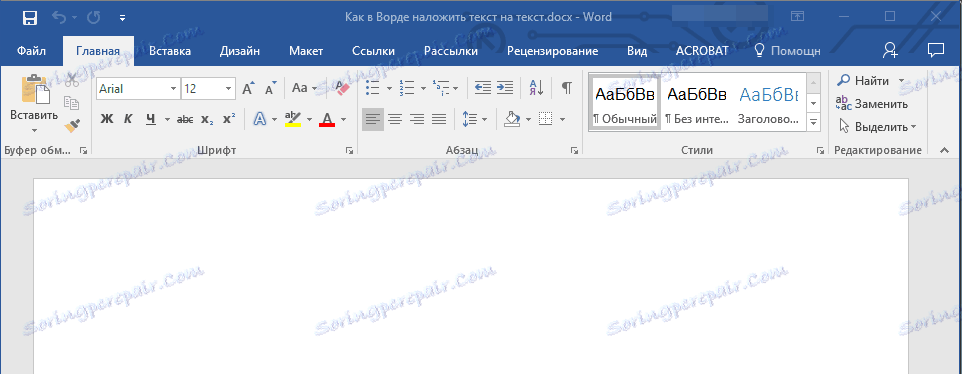
ملاحظة: يمكن أن يكون المستند فارغًا أو مكتوبًا بالفعل.
2. انتقل إلى علامة التبويب "تصميم" وابحث عن الزر "Substrate" الموجود في مجموعة "Background Page" .

ملاحظة: في إصدارات MS Word حتى عام 2012 ، توجد أداة "Substrate" في علامة التبويب "تخطيط الصفحة" ، في Word 2003 - في علامة التبويب "تنسيق" .
3. انقر فوق الزر "Background" وحدد القالب المناسب في إحدى المجموعات المعروضة:
- بيان حدود المسؤولية ؛
- سر.
- عاجل.

4. ستضاف الركيزة القياسية إلى الوثيقة.
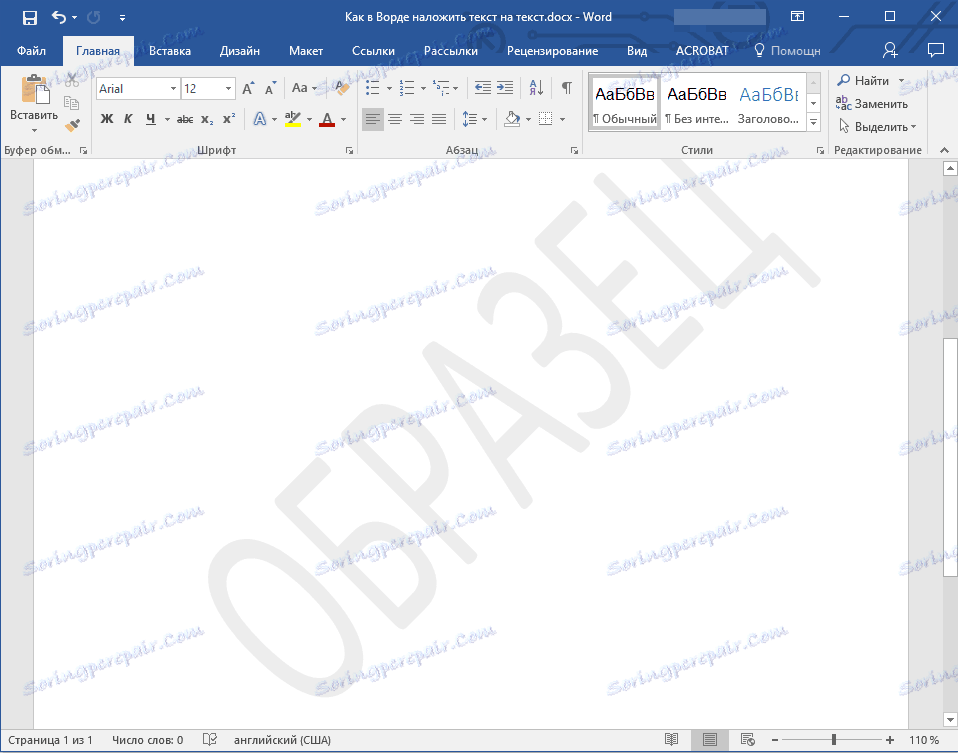
في ما يلي مثال على كيفية ظهور الركيزة مع النص:
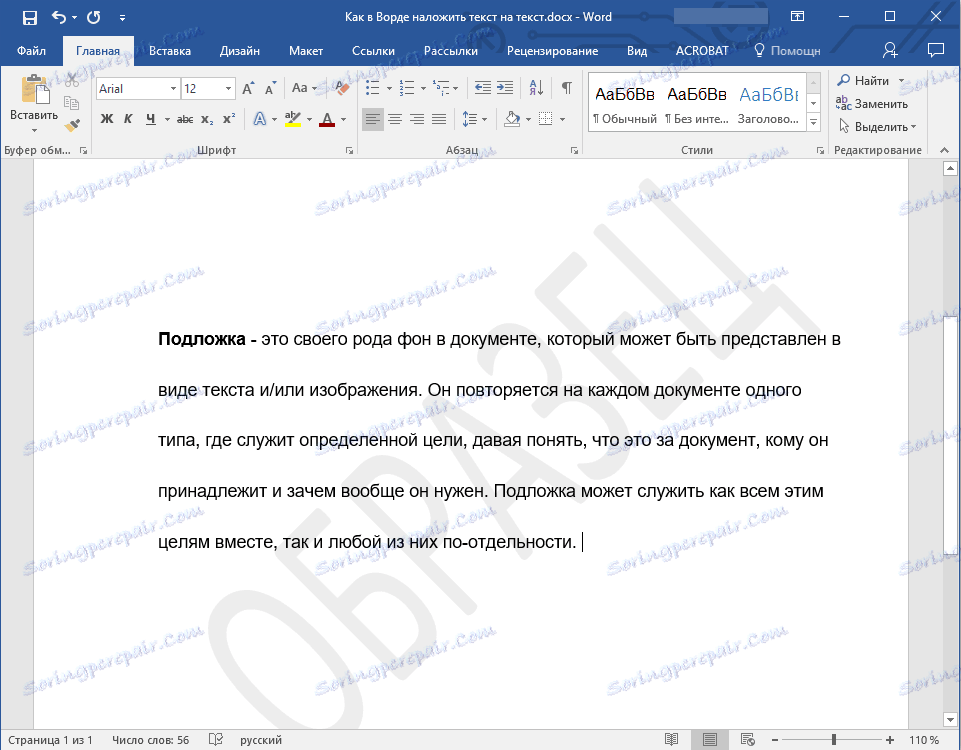
ملاحظة: لا يمكن تغيير قالب الركيزة. لإنشاء ركيزة جديدة وفريدة للمستند الخاص بك ، استخدم الإرشادات الموضحة أدناه.
كيفية إنشاء الركيزة الخاصة بك
عدد قليل من الناس سوف يريدون أن يحدوا أنفسهم إلى المجموعة القياسية من الركائز المتاحة في الكلمة. من الجيد أن مطوري محرر النصوص هذا قد أتاح الفرصة لإنشاء ركائزهم الخاصة.
1. انتقل إلى علامة التبويب "تصميم" ( "تنسيق" في Word 2003 ، "تخطيط الصفحة" في Word 2007 - 2010).
2. في مجموعة "خلفية الصفحة" ، انقر فوق الزر "الخلفية" .
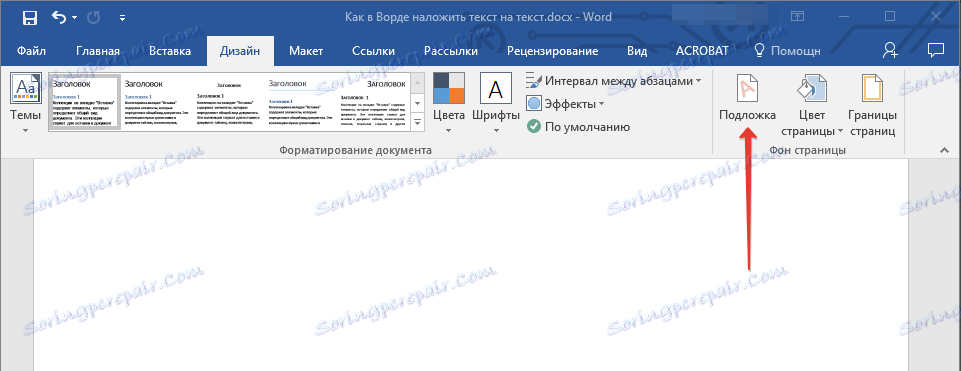
3. حدد العنصر "الطبقة القابلة للتعديل" في القائمة الموسعة.
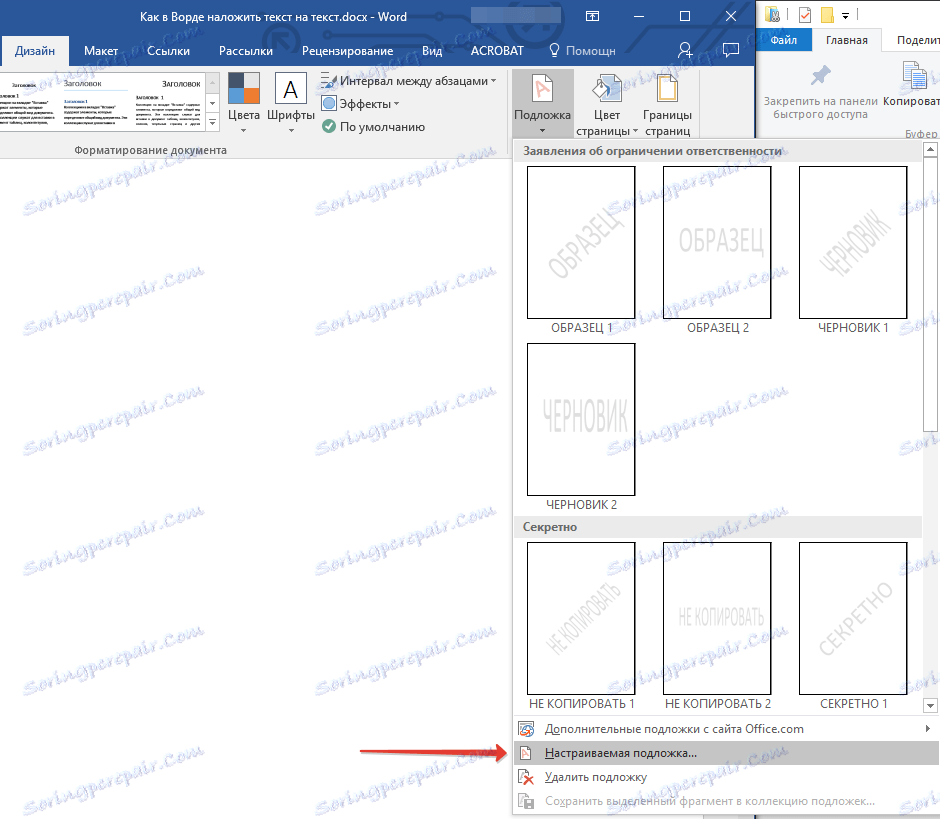
4. أدخل البيانات الضرورية وقم بإجراء الإعدادات اللازمة في مربع الحوار الذي يظهر.

- حدد ما تريد استخدامه للخلفية - صورة أو نص. إذا كانت هذه صورة ، فحدد المقياس ؛

- إذا كنت تريد إضافة نقش كخلفية ، فحدد "نص" ، وحدد اللغة المستخدمة ، وأدخل نص التسمية التوضيحية ، وحدد الخط ، واضبط الحجم واللون المطلوبان ، وحدد الموضع - أفقيًا أو مائلًا ؛

- انقر فوق "موافق" للخروج من وضع إنشاء الخلفية.
هنا مثال على ركيزة قابلة للتخصيص:
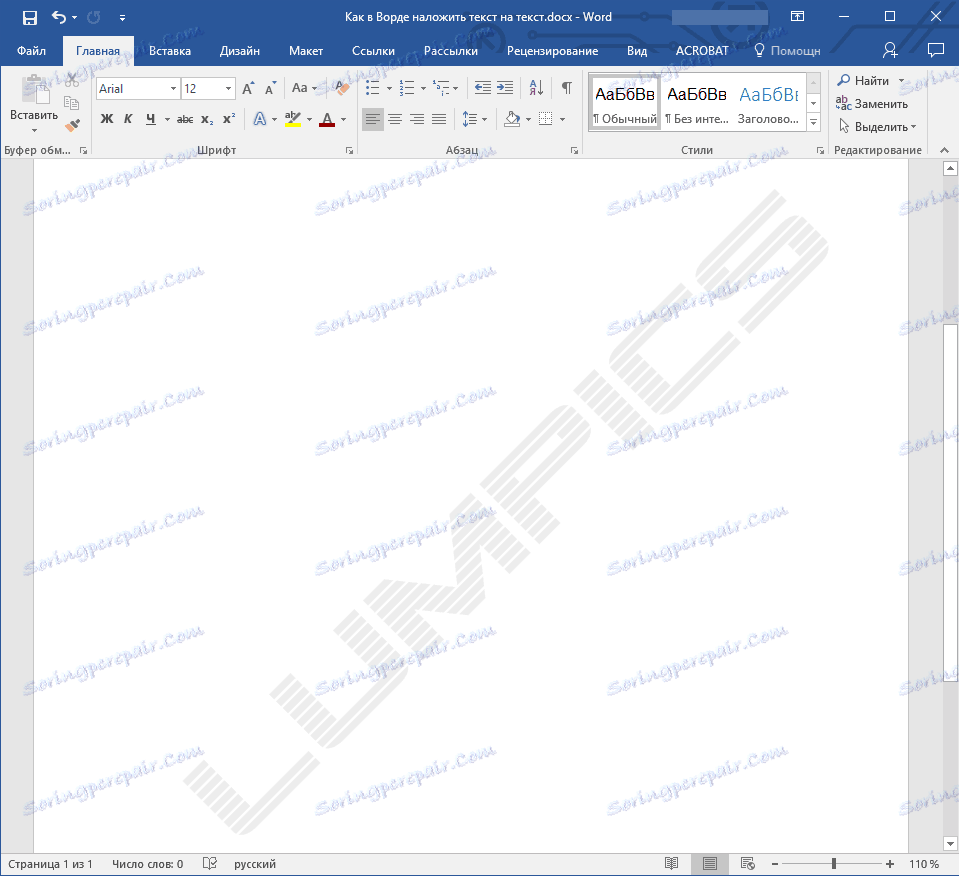
هذا كل شيء ، الآن أنت تعرف كيف يمكنك فرض النص على النص في الكلمة ، أو بالأحرى ، كيفية إضافة خلفية إلى المستند أو إنشائه بنفسك. الآن تعرف المزيد عن إمكانيات محرر النصوص المتقدم هذا.